Несмотря на то, что разработчики Play Market от Google постарались создать максимально комфортную среду для работы, при использовании сервиса не исключены проблемы. Одной из таких является выскакивание ошибки 495. Если при скачивании приложения на телефоне выскочил код ошибки 495 в плей маркете, рекомендуем ознакомиться с вариантами решения, предложенными ниже.
Содержание:
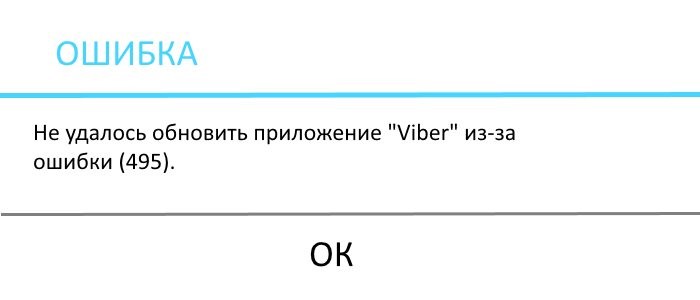
Ошибка 495 в Play Market
Потенциальные причины
Особенность ошибки заключается в том, что она может появляться всего в двух ситуациях. Первая, наиболее распространенная – разработчик приложения случайно или намеренно удалил его с маркета. В результате этого на экране будет выскакивать сообщение о том, что файл не был найден на сервере. Зачастую это временная проблема, самостоятельно устраняющаяся путем загрузки создателем новой версии программы. Эта ситуация актуальна только тогда, когда пользователь без проблем способен загрузить другие приложения из доступного перечня.
Второй причиной является большое количество мусора в буфере Менеджера загрузки. Здесь виновником является сам владелец смартфона/планшета, так как он не удаляет ненужные файлы после загрузки, либо не переводит их из буфера на постоянную память.
к содержанию ↑Исправляем ошибку
Ниже приведены самые популярные способы устранения ошибки 495 в Плей Маркете. Также мы предлагаем внимательно ознакомиться с другими вариантами, если приведенные ниже являются нежелательными, либо их выполнение невозможно.
- Сброс настроек и очистка кэша.
- Откат прошивки.
Рассмотрим каждый из способов поподробнее.
к содержанию ↑Сброс настроек и очистка кэша
Для освобождения устройства от системного мусора выполните действия, указанные в инструкции ниже.
Шаг 1. Зайдите в меню настроек на смартфоне или планшете, там найдите вкладку «Приложения».
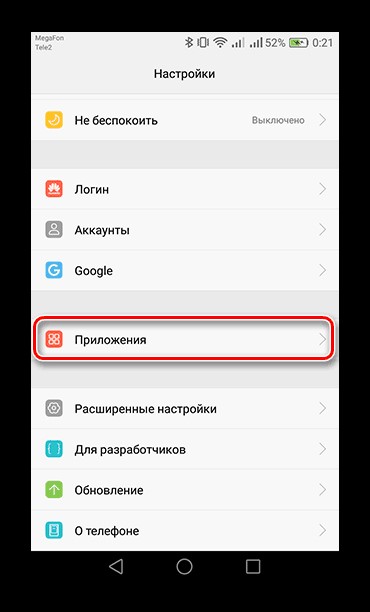
Вход в раздел «Приложения»
Шаг 2. Должен появиться список всех установленных программ. Выберите , откройте меню с параметрами.
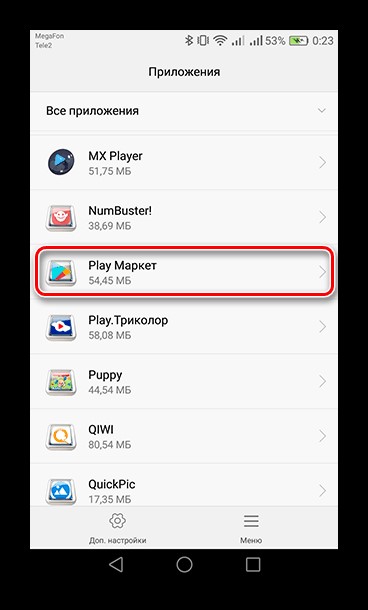
Выберите Плей Маркет
Шаг 3. Дальнейшие действия зависят от версии операционной системы, установленной на устройстве. Если девайс работает на базе ОС Android 6 поколения и выше, найдите пункт . Там должна появиться опция , удаляющая накопленный мусор. Выберите опцию для обнуления настроек в магазине программ. При наличии устройства с ОС ниже 6 поколения, вам не нужно будет открыть настройки памяти, поскольку кнопка очистки появится сразу же.
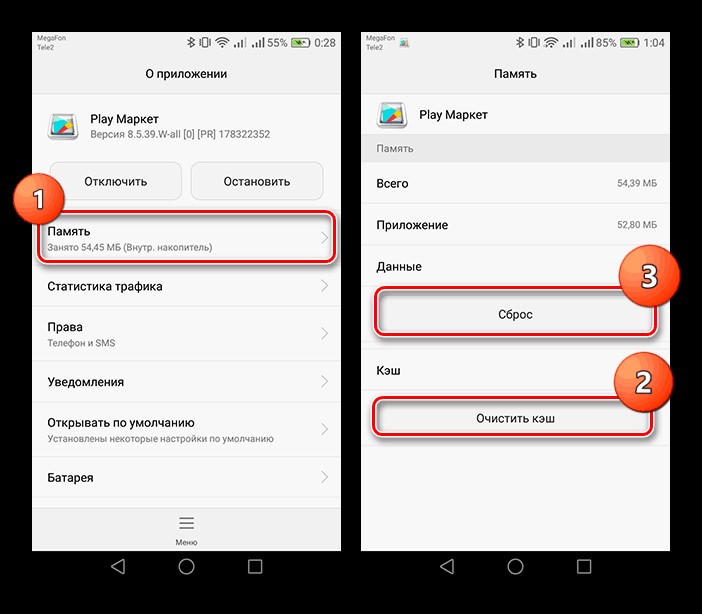
Последовательность действий по удалению кэша
Шаг 4. В новом окне система уведомит пользователя о подтверждении своих действий. Нажмите на кнопку .
Откат прошивки
В подавляющем большинстве случаев ошибка 495 легко устраняется первым методом. Если он не помог, пора переходить к более радикальным мерам. Например, откатить прошивку.
Изначально возможность перейти на более старую версию операционной системы не предусматривается разработчиками. Но это не значит, что владелец смартфона не сможет совершить откат. Все, что нужно для этого – перейти в скрытое системное меню.
В подразделе «Об устройстве» в меню «Настройки» вы можете увидеть актуальную версию программного обеспечения. Для отката вам нужно заранее скачать на флэш-накопитель точно такую же версию прошивки.
Перейти в скрытое меню можно следующим образом.
- Выключите устройство, если сейчас оно находится в рабочем состоянии.
- Одновременно зажмите и удерживайте клавишу понижения громкости и включения.
Здесь вы увидите опцию «wіpe dаta/fаctory rеset» — выбрав ее, нажмите . Все пользовательские данные будут удалены. Поэтому не забывайте заранее создать бэкап, скопировав сохраненную информацию на компьютер или другое накопительное устройство.
Следующим этапом является выбор файла с прошивкой. Нажмите на опцию , а затем в открывшемся меню выберите «/chоose zіp frоm /sdcаrd». Подтвердите операцию.
Для наглядного ознакомления с последовательностью действий рекомендуем ознакомиться с видео ниже:
к содержанию ↑Другие возможные решения
Не всегда хочется тратить свое время на полную очистку мусора со своего смартфона. Особенно в тех ситуациях, когда в кэше хранятся важные страницы, к которым нужно иметь доступ при отсутствии интернета. Откат, в свою очередь, подходит только опытным пользователям. Если первый и второй вариант не подходит, попробуйте переустановить Google-аккаунт.
Для этого вам нужно следовать инструкции ниже.
Шаг 1. Перейдите в раздел «Аккаунты» в меню .
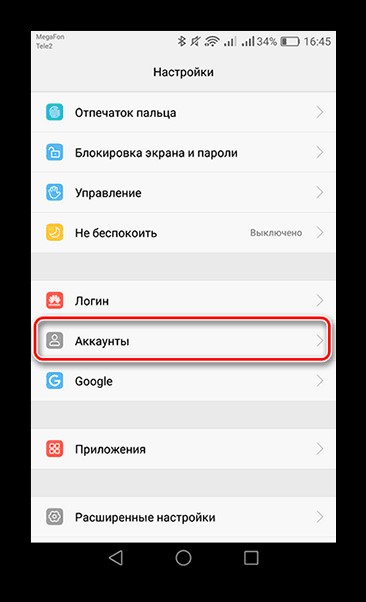
Перейдите в меню «Аккаунты»
Шаг 2. В появившемся перечне доступных учетных записей вам надо выбрать .
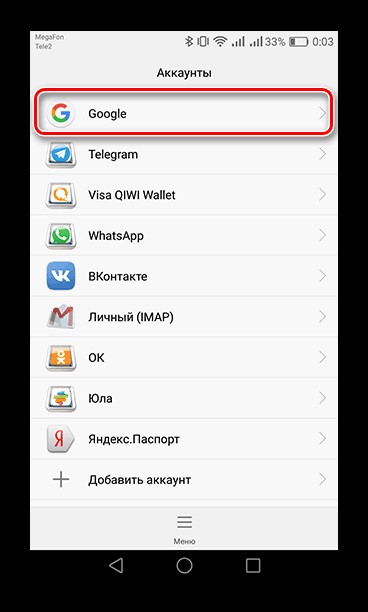
Выберите аккаунт Google
Шаг 3. В параметрах профиля вам надо нажать , а затем подтвердить действие путем выбора соответствующей кнопки.
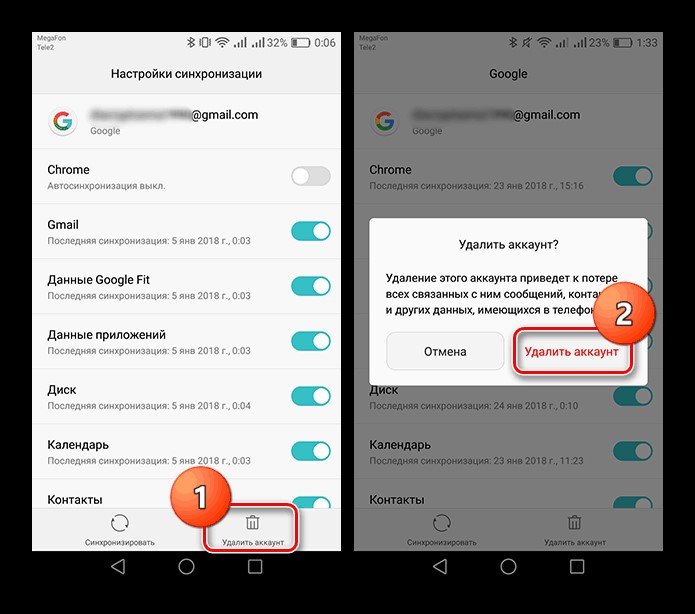
Последовательность действий по удалению аккаунта
Шаг 4. Если все сделано правильно, с устройства будет удалена учетная запись. Естественно, вам хочется снова использовать магазин приложений. Для этого восстановите свой аккаунт. Сделать это можно через все то же меню «Аккаунты», где нужно выбрать опцию .
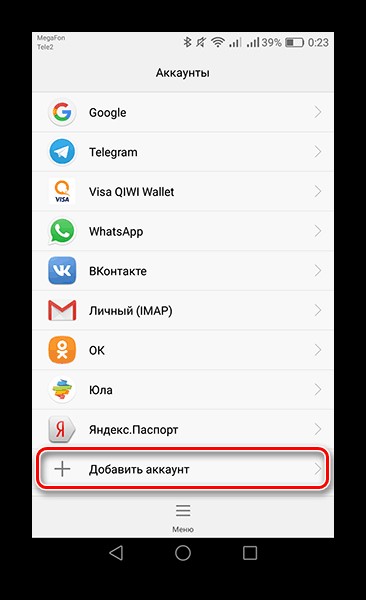
Добавление аккаунта
Шаг 5. Перед вами должен появиться перечень доступных программ, для которых можно создать собственную учетную запись. На данный момент вам требуется профиль Google.
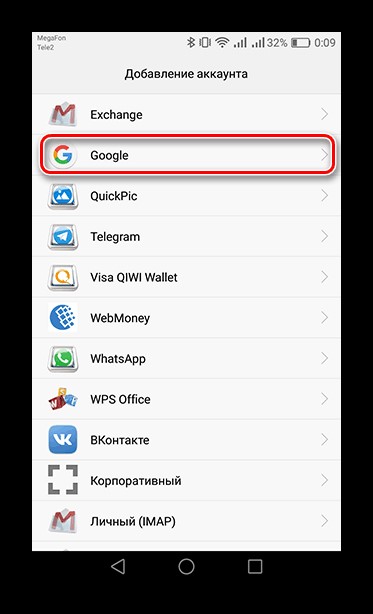
Выберите раздел Google
Шаг 6. Введите на новой странице информацию от учетной записи. Введите действующий адрес почты или номер телефона, к которому привязан аккаунт.
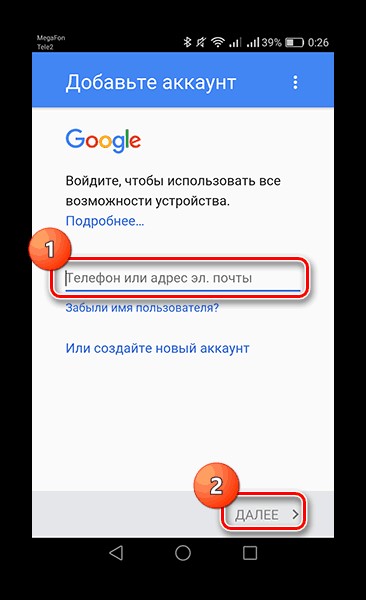
Введите номер телефона или e-mail
Шаг 7. Впишите пароль от аккаунта и нажмите .
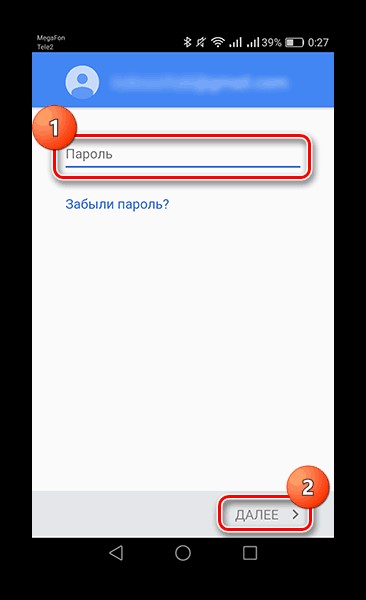
Укажите пароль
Шаг 8. Для завершения входа подтвердите ознакомление с политикой конфиденциальности.
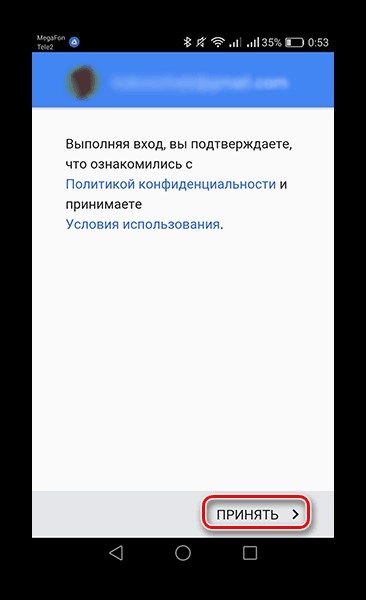
Подтвердите ознакомление с правилами использования (хотя вряд ли кто-то читает их от начала до конца)
Все, теперь вы снова можете пользоваться Маркетом.
к содержанию ↑Итоги
Как видите, существует ряд способов устранения ошибки 495 в Плей Маркете. Какой именно выбрать – зависит от ваших предпочтений и знаниями в области ОС Android.








Инструкция от всех проблем- https://randroid.ru/apps/chto-delat-esli-ne-rabotaet-play-market-na-android связанных с плеймаркетом.